360安全卫士怎么添加信任文件呢?相信很多用户可能还不太清楚360安全卫士如何添加信任文件的,接下来,统一小编就为你分享一下360安全卫士添加信任文件的方法,一起来看看吧。
360安全卫士如何添加信任文件
在电脑上下载安装360安全卫士官方最新版本,点击查收修复

点击右下角信任区

在这里可以添加信任目录和信任文件

添加之后,以后启动该软件或是该目录下的软件、文件,360都会放行,不会查杀了。


360安全卫士怎么添加信任文件呢?相信很多用户可能还不太清楚360安全卫士如何添加信任文件的,接下来,统一小编就为你分享一下360安全卫士添加信任文件的方法,一起来看看吧。
360安全卫士如何添加信任文件
在电脑上下载安装360安全卫士官方最新版本,点击查收修复

点击右下角信任区

在这里可以添加信任目录和信任文件

添加之后,以后启动该软件或是该目录下的软件、文件,360都会放行,不会查杀了。


![]()
![]()

![]()

![]()

![]()

![]()

![]()

1.打開AVG防毒軟體,並點選「進階設定」
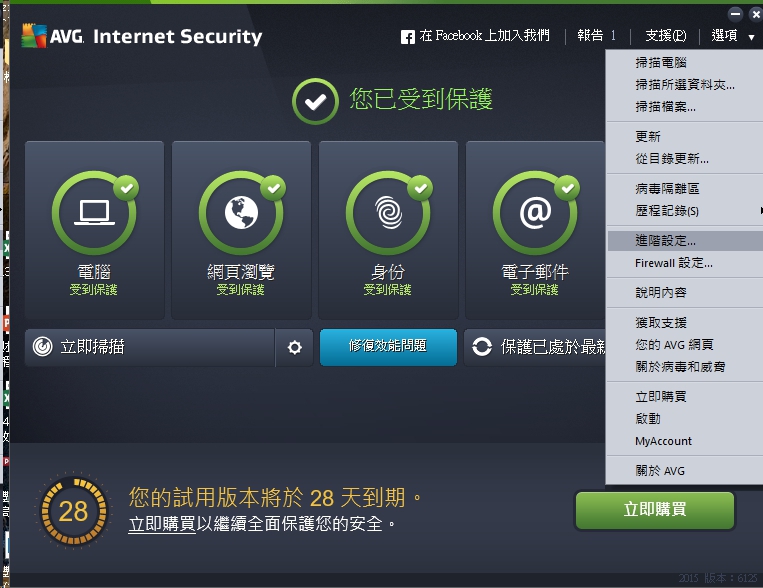
2.選擇「例外」->「新增例外」
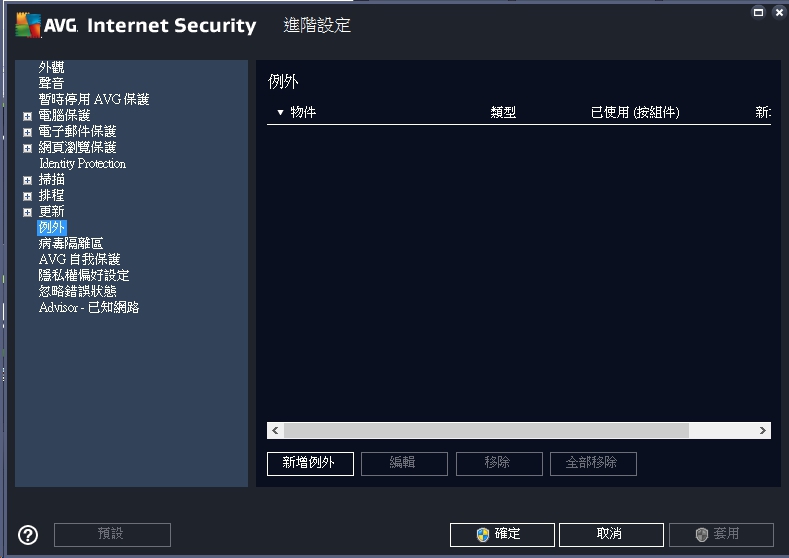
3. 例外類型 選取 「應用程式或檔案」
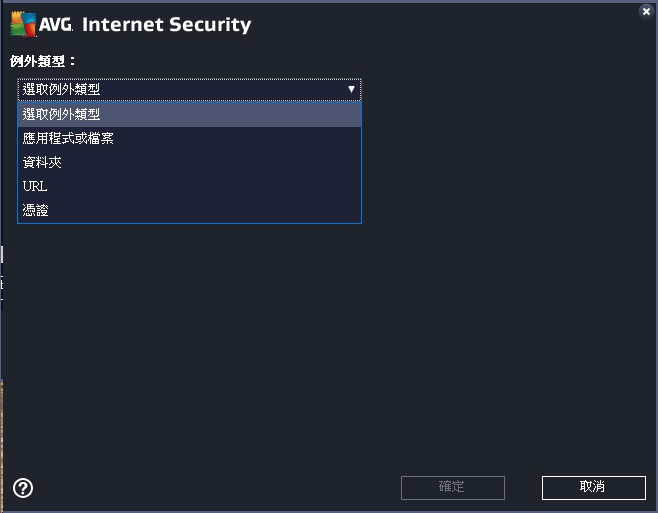
4.選擇「瀏覽」並新增理財寶應用程式,新增完成後,就可以重開理財寶試試了。
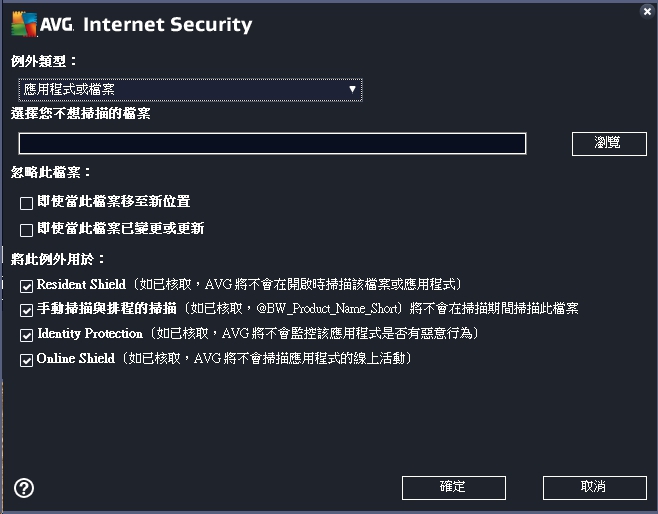
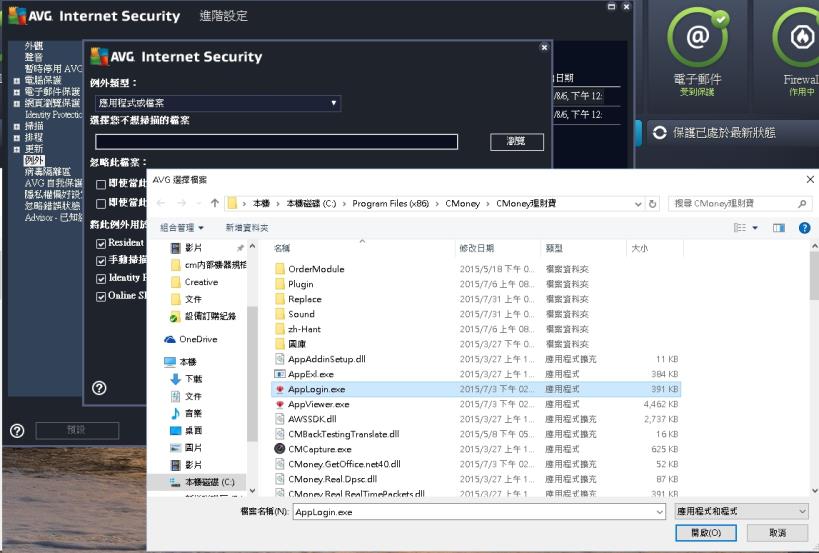
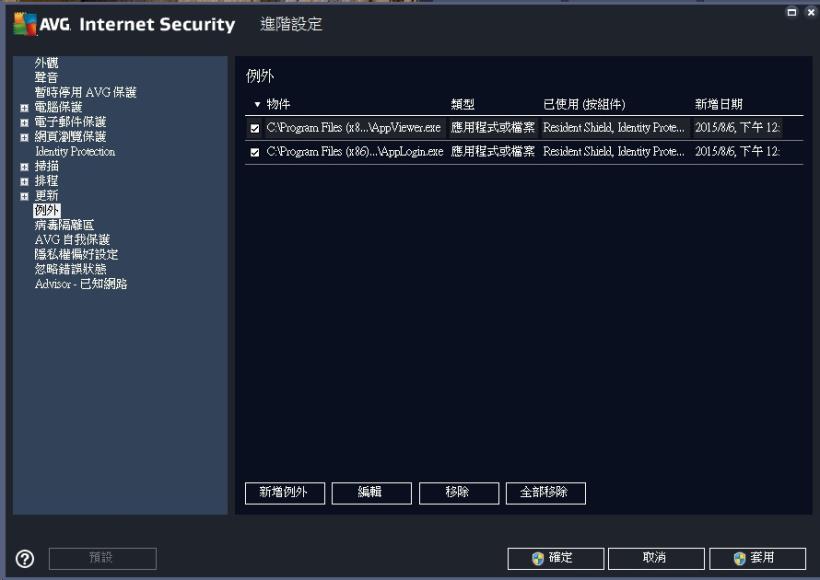
原文網址:https://www1.jihsun.com.tw/XQ/handbook_XQ/avast.html
![]()
![]()

![]()

38790網路連線
家裡或辦公室的電腦透過「無線寬頻分享器」或「SWITCH HUB〈交換集線器〉」上網,如果想要透過網路分享電腦的資料和印表機〈分享的方法詳見:Windows 7家用群組〉,必須將每一台電腦的「電腦名稱」設為不一樣,且所有的電腦要設為同一個工作群組〈雖然設為不同的群組也可以分享資料,但是連結網路上不同群組電腦的時間會比較久,建議將所有要分享資料的電腦設為同一群組〉,才能分享彼此的資料。Windows 7更改「電腦名稱」與更改「工作群組」的方法說明如下:
1.開啟Windows 7以後,點選「開始\控制台」。

2.點選「系統及安全性」,。

3.點選「系統」。

4.開啟的系統視窗會顯示「電腦名稱」及「工作群組」,如下圖所示,點選「變更設定」。

5.點選「變更」。

6.輸入「電腦名稱」與「工作群組」,如下圖所示,點選「確定」。

7.已經更改「工作群組」的名稱,點選「確定」。

8.點選「確定」。

9.點選「關閉」,關閉「系統內容」的視窗。

10.點選「立即重新開機」,重新啟動Windows 7。

11.重新開機以後,「電腦名稱」和「工作群組」都已經更改完成,如下圖所示。
